Publicitate
S-ar crede că până acum am fi acoperit toate diferitele moduri de a pune spațiul de stocare gratuit în cloud. Noi aici, la MakeUseOf.com, ne-am descurcat puțin. Am pus propriile celule ale creierului pe overdrive și am venit cu unele utilizări ale stocării în cloud care sunt creative Top 10 utilizări creative pentru Dropbox sau alte spații de stocare în cloudAgilitatea, flexibilitatea și upgrade-urile la scară scăzută transformă opțiunile de stocare în cloud în mai mult decât o seif on-line pentru a face copii de rezervă pentru documente și fișiere. Dar stocarea în cloud este mai mult decât aceste utilizări importante, dar banale ... Citeste mai mult câteva luni înapoi. Dar cu toții avem nevoie de o sursă constantă de inspirație și, de obicei, provine din poveștile celorlalți din jurul nostru.
Când vorbim despre stocarea în cloud, de obicei se ajunge la o afișare între cei trei mari - Dropbox, SkyDrive și Google Drive Dropbox vs. Google Drive vs. OneDrive: Care Cloud Storage este cel mai potrivit pentru tine? Ați schimbat modul în care credeți despre stocarea în cloud? Opțiunile populare ale Dropbox, Google Drive și OneDrive au fost alături de alții. Vă ajutăm să răspundeți ce serviciu de stocare în cloud trebuie să utilizați. Citeste mai mult . Puteți arunca Box.net în el ca jucător serios. Sau Ubuntu One. Numele se pot schimba, dar numitorul comun este că le folosim pentru backup și colaborare. Deci, să încercăm să găsim câteva modalități mai interesante de a umple tot spațiul pe care ni le oferă gratuit.
Ca boltă de istorie familială... Interviuri cu bunicii
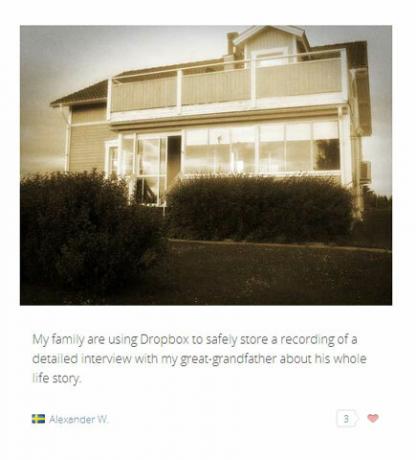
Am găsit această utilizare emoționantă a stocării în cloud în timp ce răsfoiam Dropbox - 100 de milioane de mulțumiri sub-site-ul. În timp ce majoritatea dintre noi folosesc Dropbox și alte opțiuni de stocare în cloud pentru backup și munca de colaborare, cineva a fost inspirat să-l folosească ca loc pentru depozitarea „bijuteriilor” familiei - interviuri cu străbunicul lor încapsulând viața sa poveste.
Salvați toate atașamentele dvs. Gmail în Google Drive
Aaron ne-a oferit o etapă detaliată privind utilizarea Attachments.me Eliberați-vă fișierele de intrare Gmail cu Attachments.meAți primit vreodată un e-mail de la șeful dvs., membru al familiei, prieten sau o altă conexiune cu un atașament în acesta, apoi ați salvat acest e-mail pentru că ați dorit să accesați atașamentul mai târziu? Probabil ... Citeste mai mult pentru a salva toate atașările Gmail la Google Drive, SkyDrive, Dropbox și Box. Este una dintre cele mai bune modalități de a acoperi patru servicii cloud cu o singură aplicație. Attachments.me are un plan gratuit și două arome plătite. Cu Attachments.me, puteți configura, de asemenea, reguli sau filtre pentru a redirecționa anumite fișiere către anumite dosare. Puteți configura două reguli în planul gratuit.
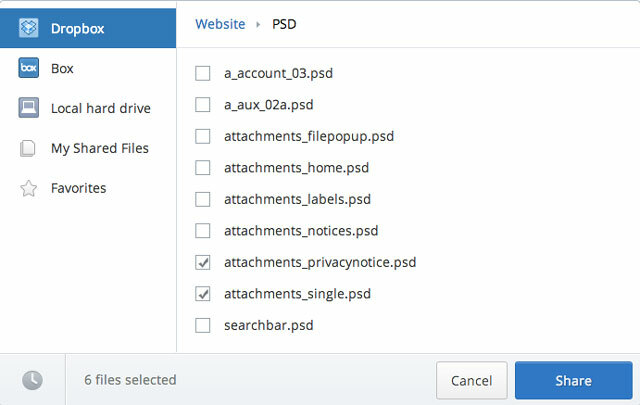
Puteți utiliza, de asemenea, scripturi Google simple pentru a configura fluxuri de lucru automatizate pentru salvarea fișierelor și fișierelor atașate la Google Drive. Digital Inspiration vă oferă două scripturi utile pentru trimiteți-vă atașamentele Gmail la Google Drive Si deasemenea salvați automat fișierele dvs. cu fișiere Gmail în Google Drive. Acesta din urmă este util, deoarece Google Drive poate efectua OCR pe imagini și fișiere PDF pentru a extrage text. Microsoft SkyDrive are și o caracteristică OCR. De exemplu, dacă aveți o grămadă de PDF-uri pe Google Drive, le puteți căuta cu ușurință din bara de căutare.
Ține-ți memoria vocală pe Dropbox
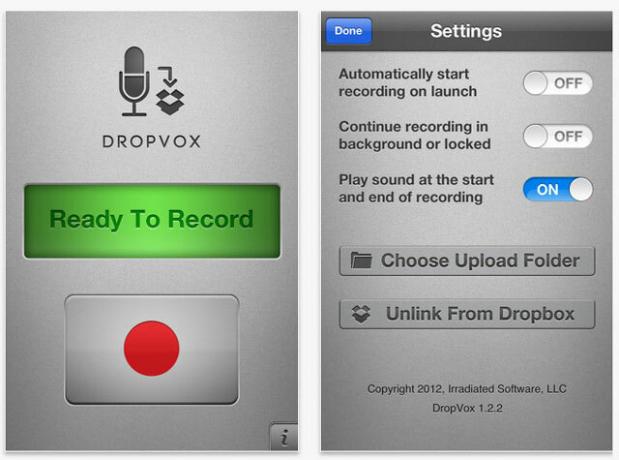
DropVox este o aplicație iOS numită în mod corespunzător, care înregistrează memoriile vocale și o trimite direct la Dropbox. Aplicația este simplă în sine. Cu un singur clic, puteți capta ideile și amintirile vorbite sub formă de note vocale și încărcare automată în Dropbox sub format de fișier comprimat M4A. Aplicația costă 1,99 USD în iTunes Store.
Încorporați videoclipuri în Google Drive
Google Drive este o opțiune la îndemână pentru a vă adresa dacă doriți să încărcați propriile videoclipuri și să le încorporați pe un site web sau blog. Aceasta este o opțiune utilă dacă nu doriți să utilizați YouTube sau orice alt site de găzduire video.
1. Conectați-vă la Google Drive. Click pe Încărcați.
2. Selectați videoclipul și faceți clic pe butonul Share pentru a schimba accesul de vizualizare de la privat la public dacă doriți să îl găzduiți pe un blog sau un site web.
3. Faceți clic dreapta pe fișierul video încărcat și selectați Deschideți cu - Google Drive Viewer.
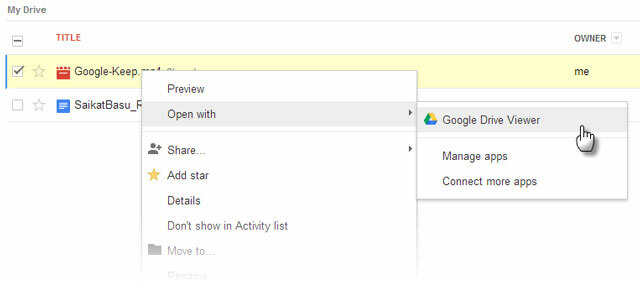
4. În pagina Google Drive Viewer, selectați Fișier - încorporați acest videoclip. Copiați-lipiți codul de încorporare pe blogul dvs.
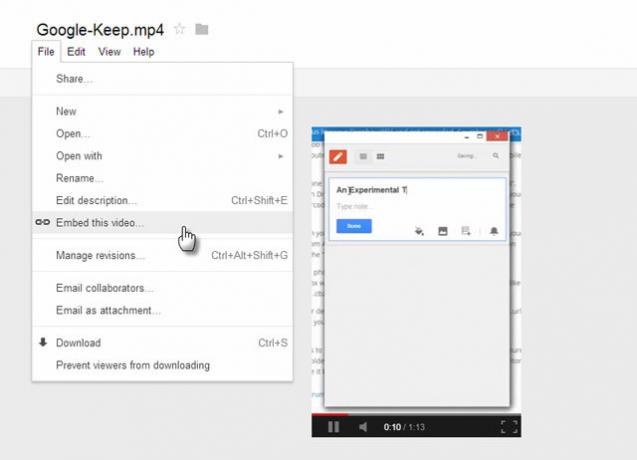
Utilizați Google Drive ca fișier previzibil
Google Drive poate fi utilizat ca un vizualizator de fișiere improvizate. În prezent acceptă 30 de tipuri de fișiere. Aceasta include formate de fișiere cod precum - .CSS, .HTML, .PHP, .C, .CPP, .H, .HPP, .JS. Puteți vizualiza și formate .ZIP și .RAR. Dacă aveți un fișier destinat unui program de ilustrare vectorială și nu este instalat, încercați să deschideți fișierul în Google Drive. Poate deschide fișiere Adobe Illustrator (.AI) și grafică vectorială scalabilă (.SVG). Aceeași soluție se aplică și pentru fișierele AutoCAD (.DXF).
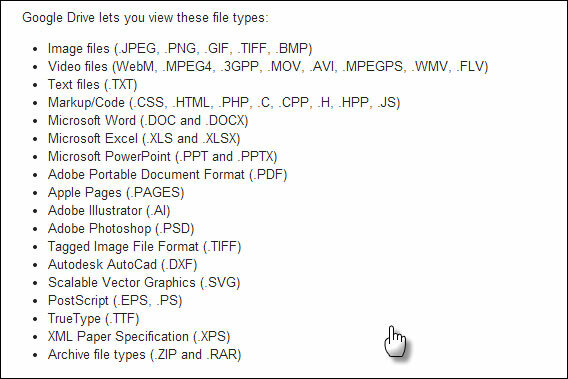
Tipurile de fișiere acceptate de 25 MB sau mai puțin pot fi vizualizate și tipărite, dacă este necesar. Pentru a vizualiza un fișier, faceți clic pe titlul fișierului din Google Drive. Vezi lista tipurilor de fișiere acceptate.
Utilizați Dropbox ca Depozit de tapet
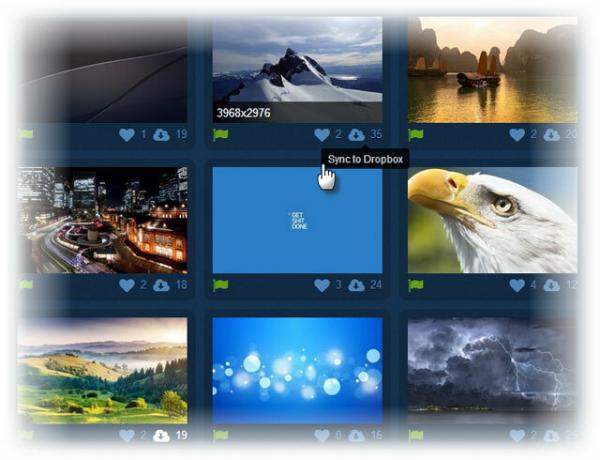
Mark a vorbit despre Desktoppr în 2012, când a dat invitații beta. Este încă un instrument excelent pentru controlul aspectului tapetului desktop cu ajutorul Dropbox. Deoarece Dropbox este platforma agnostică, Desktoppr funcționează cu aproape fiecare sistem de operare. După autorizarea corespunzătoare, vă puteți conecta și conecta Desktoppr la un folder „Wallpaper” din Dropbox. Dosarul va fi actualizat cu cele mai recente imagini de fundal. Puteți încărca, de asemenea, propriile imagini de fundal pe Desktoppr adăugând propriile imagini într-un folder de desktop Desktoppr din Dropbox. Imagini de fundal vor fi sincronizate de aplicația web pentru vizualizare publică.
Setați folderul dvs. de fundal Dropbox ca locație implicită a imaginii. Pe Windows, accesați Panou de control - Aspect - Personalizare.
Creați teste video pe Google Drive
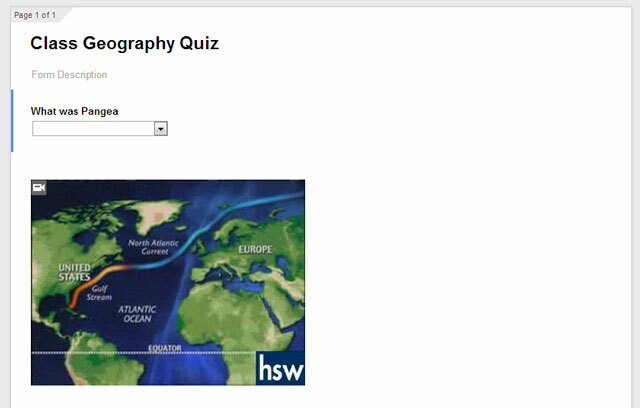
Da, puteți face asta acum cu Formulare pe Google Drive. Într-o ultimă actualizare, puteți încorpora un videoclip YouTube într-un formular și puteți crea mai multe chestionare și chestionare interactive.
Trimiteți sondaje rapide rapide
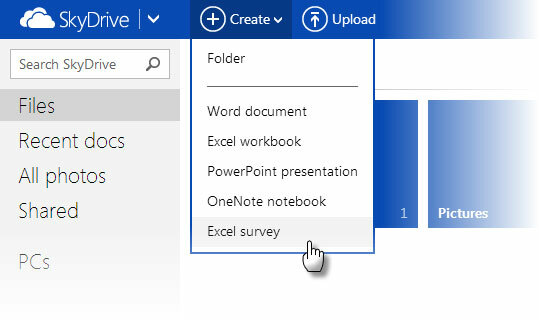
Google Drive și Microsoft SkyDrive sunt ideale pentru crearea și editarea documentelor. Ryan a arătat una dintre cele mai bune utilizări pentru SkyDrive când a vorbit folosind SkyDrive și aplicația web OneNote Cum vă poate ajuta SkyDrive și aplicația Web OneNote de cercetare onlineAm fost foarte încântat să aflu că SkyDrive vă oferă o aplicație web gratuită OneNote pe care o puteți folosi pentru a face aproape tot ceea ce faceți cu aplicația dvs. OneNote pentru desktop. Atunci când... Citeste mai mult pentru cercetare online. Sondajele Excel sunt o altă caracteristică puternică a SkyDrive. Le puteți utiliza cu ușurință pentru a planifica evenimente, a lua un sondaj, a crea teste de clasă, a aduna feedback etc.
1. Conectați-vă la SkyDrive.com [URL ruptă eliminată]
2. Faceți clic pe butonul Crea buton și alegeți Sondaj Excel.
3. Introduceți numele sondajului dvs. și adăugați întrebări.
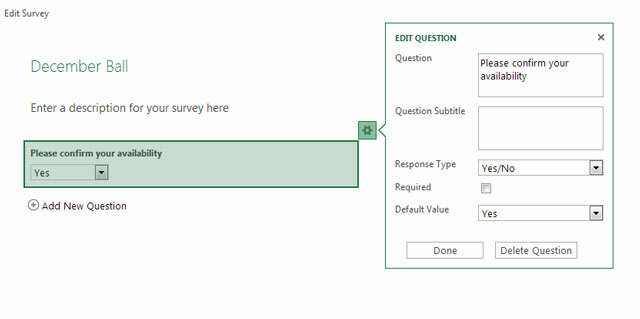
4. Distribuie sondajul (puteți scurta și adresa URL).
5. Răspunsurile la întrebările sondajului sunt colectate într-o foaie de calcul Excel.
6. Încorporați foile de calcul pe o pagină web sau creați rapoarte Excel din ele.
Clipuri de ziare și benzi desenate
Există încă unele lucruri care nu sunt publicate online. Tunsul de ziare este unul de acest fel. Există articole pentru care nu găsesc copii online. Următorul lucru - utilizați o cameră foto pentru a scana copia și pentru a o converti într-o grafică pentru păstrarea online. De exemplu, principalul nostru cotidian național are o coloană săptămânală de sfaturi financiare. Suma totală a acestor cunoștințe intră într-un folder Dropbox marcat ca „Lecții financiare”. Un alt lucru bun este că același ziar publică și exemplarul exact al ziarului ca e-hârtie. Acest lucru face, de asemenea, convenabil să faceți o captură de ecran cu articolele menționate.
Benzile desenate sunt capcana copilăriei. Prima mea iubire pentru ei a prins probabil rădăcinile celor din pagina 2 a ziarului nostru Datorită lor, îmi pot răsfăța dragostea păstrând cele mai bune benzi de la Dilbert la Garfield sub formă de fișiere JPEG pe un folder cloud.
Unde vă păstrați toate infografiile preferate
Tind să mă îndrăgostesc de infografiile bine făcute. Există multe care se învârt în jurul unui hobby personal preferat - fotografia. Aceste infografii fotografice nu numai că sunt instructive, ci sunt și foi de înșelătorie. Depozitarea în cloud îmi oferă un loc pentru a le apropia la îndemână și tot spațiul liber pentru a le stoca în timpul liber. Le pot accesa și de pe mobil atunci când sunt afară și cam cu camera foto.
Analizăm alte câteva sfaturi pe care le-am abordat anterior. Justin ne-a arătat cum trebuie sincronizați o bibliotecă electronică cărți electronice, telecomandă și alte utilizări creative pentru Dropbox la care nu te-ai gânditCrezi că te-ai gândit la fiecare utilizare posibilă pentru Dropbox? Nu ai făcut-o. Nici eu. Scriitori ca mine nu se vor îmbolnăvi niciodată de a visa noi moduri de a folosi Dropbox, deoarece acest lucru aparent simplu ... Citeste mai mult cu Dropbox printre altele. S-a întors din nou să arate modul în care Dropbox poate fi utilizat pentru sincronizarea calendarelor 4 moduri unice și cool de a utiliza Dropbox Citeste mai mult și porniți descărcările BitTorrent de la distanță. Bakari ne-a dat încă zece utilizări ale Dropbox Top 10 utilizări pentru Dropbox la care nu vă puteți gândiPentru mulți utilizatori de computer avansați, Dropbox este serviciul de stocare și partajare a documentelor bazat pe cloud. A înlocuit folderul Documente de pe Mac-ul meu și este principalul mod în care sincronizez fișierele între dispozitivele mele ... Citeste mai mult nu ne gândisem atunci. Unii mai găsesc mențiuni despre ghid gratuit Dropbox Ce este Dropbox? Ghidul utilizatorului Dropbox neoficialCe este Dropbox și cum îl utilizați? Ghidul nostru de utilizare Dropbox vă va explica tot ce trebuie să știți pentru a începe. Citeste mai mult .
Se pare că Dropbox capătă toată atenția, dar dacă stocarea în cloud poate fi văzută ca un spațiu de stocare și expediere, atunci cu siguranță sunt multe moduri inovatoare de a le folosi pe toate. Sunt sigur că aveți unele dintre ele în minte. Pentru aceasta este spațiul pentru comentarii. Dă-ne cele mai bune sfaturi și altele pe care crezi că ar trebui să fie posibile, dar nu știi până acum. Le vom da seama. De asemenea, spuneți-ne despre stocarea dvs. în cloud.
Saikat Basu este editorul adjunct pentru Internet, Windows și Productivitate. După ce a înlăturat un MBA și o carieră de marketing de zece ani, el este acum pasionat de a-i ajuta pe ceilalți să-și îmbunătățească abilitățile de poveste. El se uită la virgula lipsă de la Oxford și urăște capturile de ecran rele. Dar ideile de fotografie, Photoshop și productivitate îi calmează sufletul.